Whatsapp Web: guida operativa


Offerte per Cambio Operatore mobile o Nuova SIM?
150 GB a 8,95 €/mese! Servizio Confronto e Attivazione senza costi aggiuntivi dal lunedì al venerdì dalle 8 alle 20 e il sabato dalle 9 alle 13


Offerte per Cambio Operatore mobile o Nuova SIM?
150 GB a 8,95 €/mese! Servizio Confronto e Attivazione senza costi aggiuntivi dal lunedì al venerdì dalle 8 alle 20 e il sabato dalle 9 alle 13
Negli articoli precedenti avete scoperto cos'è Whatsapp e le varie configurazioni, qui vedrete come poter usare il servizio anche da dispositivi che non sono il cellulare, ma anche da tablet (con un trucco) e da computer: questo servizio si chiama Whatsapp Web, e in questa guida vedremo che cos'è e come si utilizza.
I vantaggi di Whatsapp Web
I vantaggi derivanti dall'utilizzo di Whatsapp Web sono soprattutto in termini di produttività. Infatti, se le possibilità che abbiamo dal computer sono esattamente le stesse che abbiamo dal cellulare, ma scrivere messaggi anche piuttosto lunghi, allegare immagini, inviare link per messaggio è molto più comodo con mouse e tastiera che non dal piccolo tastierino virtuale dello smartphone. Whatsapp Web non richiede alcun software da installare, perché tutto funziona comodamente da browser, quindi da programmi come Safari, Google Chrome o Firefox, su cui riceveremo e potremo rispondere ai messaggi.
Dispositivi compatibili
Tra i dispositivi compatibili con il servizio, ci sono dei dispositivi in "uscita", cioè su cui Whatsapp è già installato, e dispositivi in "entrata", che possono mostrare i messaggi Whatsapp pur senza avere l'app a disposizione. Tra i dispositivi in uscita ci sono praticamente tutti i cellulari, quindi iPhone, smartphone Android, Nokia con Symbian S60 ed S40, Blackberry e Windows. Tra i dispositivi in entrata, invece, tutti i computer e i tablet che abbiano un qualsiasi browser.
Come associare il nostro smartphone con Whatsapp Web
1 Scegliere il dispositivo da associare a Whatsapp web
Per associare il nostro smartphone, la prima cosa da fare è quella di scegliere il dispositivo "ricevente", ossia il computer piuttosto che il tablet su cui vogliamo rispondere ai messaggi. Colleghiamoci quindi all'indirizzo web.whatsapp.com e potremo vedere un gigantesco Codice QR, il quadrato nero con tanti quadratini all'interno. Questa pagina è essenziale per poter attivare Whatsapp PC (vedi immagine sotto).
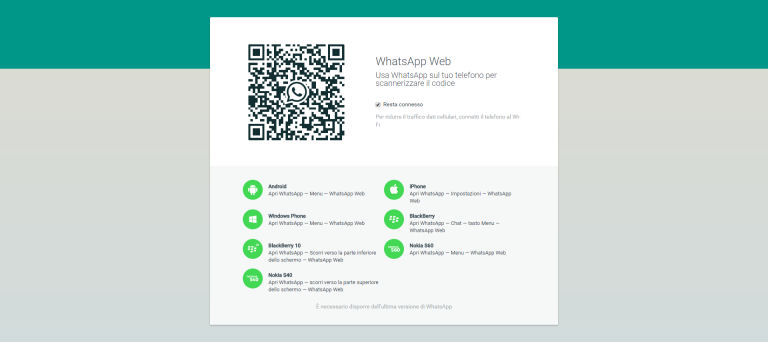
Qualora il quadrato non comparisse, ma apparisse una pagina che ci invita a scaricare l'app per il cellulare (succede ad esempio con l'iPad) bisogna ricorrere ad un piccolo trucco, e cioè quello di caricare il sito in versione desktop. Da iPad questo è semplicissimo, perché su Safari basta premere a lungo, sulla barra degli indirizzi, la freccia a cerchio che fa aggiornare la pagina (il tasto "Aggiorna") e comparirà un piccolo menu con una sola voce, "Richiedi sito Desktop": premiamolo e la pagina si caricherà di nuovo facendo comparire il codice QR. Su altri tablet, l'opzione si trova generalmente nel menu delle impostazioni del browser (da Google Chrome, ad esempio, è su Menu - Richiedi sito Desktop).
2 Associare lo smartphone
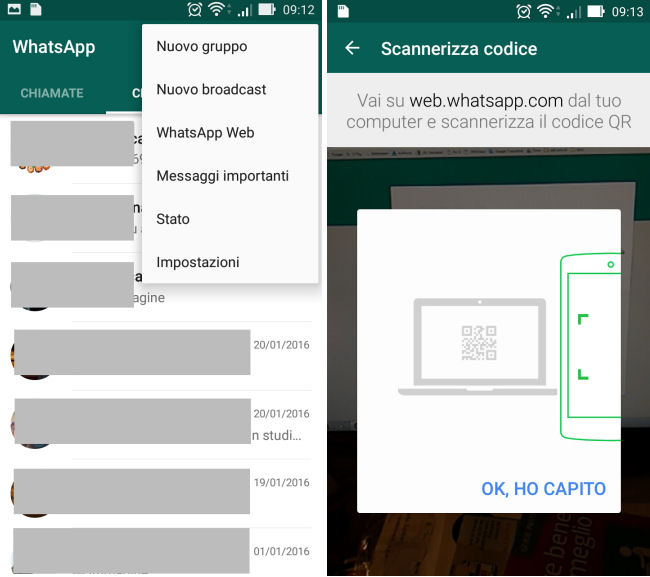
Una volta apparso il codice QR, prendiamo in mano il cellulare. Apriamo Whatsapp, entriamo nella sezione delle Impostazioni, in basso a destra o in alto a sinistra, e scorrendo troveremo Whatsapp Web, che apre di fatto la fotocamera. Semplicemente, dobbiamo inquadrare il codice QR che vediamo sullo schermo, e verrà scattata automaticamente la foto. La pagina di Whatsapp computer inizierà a ricaricarsi, e dopo pochi secondi vedremo il nostro account perfettamente connesso e potremo sia rispondere ai messaggi, sia inviare foto (grazie alla graffetta in alto a destra) ai destinatari. Avremo le doppie spunte, le notifiche di consegna, insomma tutte le possibilità che abbiamo dal cellulare, con la comodità di lavorare dal computer. Fin quando entrambi i dispositivi rimangono connessi alla stessa connessione Wi-Fi, il collegamento ci sarà, anche se chiudiamo il browser e poi lo apriamo di nuovo.
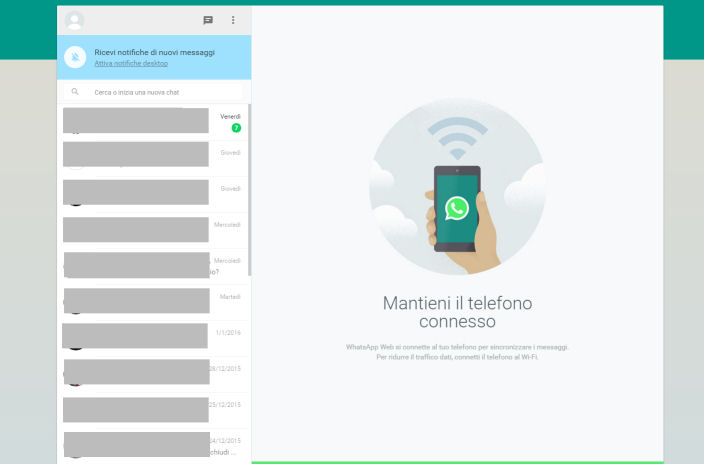
Come disconnettersi da Whatsapp Web?
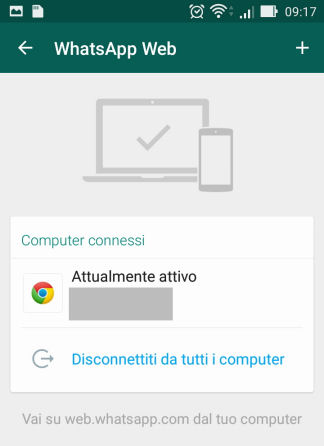 Per disconnettere cellulare e computer (ad esempio se qualcun altro usa il computer, potrebbe leggere e rispondere ai nostri messaggi) è sufficiente entrare su Whatsapp dal cellulare, quindi Impostazioni, Whatsapp Web per vedere la lista dei dispositivi a cui Whatsapp è connesso (si può connettere anche a più di un dispositivo). Possiamo così scegliere di disconnettere da uno o da tutti i computer, con la voce "Disconnetti da tutti i dispositivi". Utilizzandola, la prossima volta che vorremo utilizzare Whatsapp Web dovremo eseguire di nuovo l'appaiamento tramite Codice QR.
Per disconnettere cellulare e computer (ad esempio se qualcun altro usa il computer, potrebbe leggere e rispondere ai nostri messaggi) è sufficiente entrare su Whatsapp dal cellulare, quindi Impostazioni, Whatsapp Web per vedere la lista dei dispositivi a cui Whatsapp è connesso (si può connettere anche a più di un dispositivo). Possiamo così scegliere di disconnettere da uno o da tutti i computer, con la voce "Disconnetti da tutti i dispositivi". Utilizzandola, la prossima volta che vorremo utilizzare Whatsapp Web dovremo eseguire di nuovo l'appaiamento tramite Codice QR.
Come utilizzare Whatsapp?
Questa guida è utile per chi vuole utilizzare Whatsapp anche dal computer, rompendo i classici limiti che si trovano nell'utilizzo da cellulare; tuttavia, se volete, potete trovare altre informazioni interessanti nella nostra sezione dedicata a Whatsapp, che vi insegnerà ad utilizzarlo al meglio nella gestione delle vostre comunicazioni.
